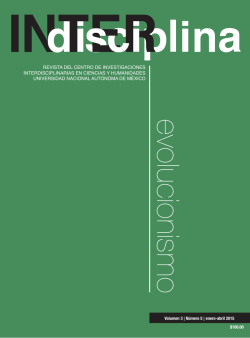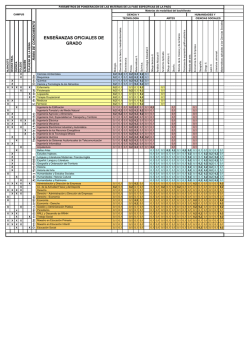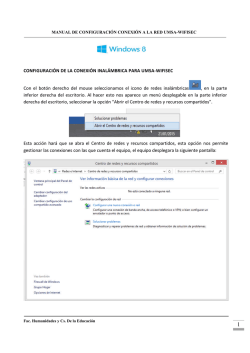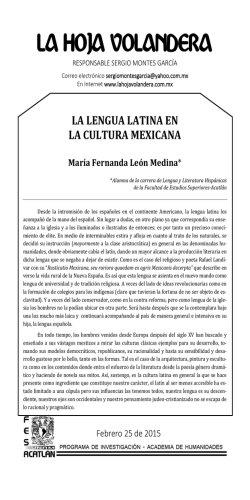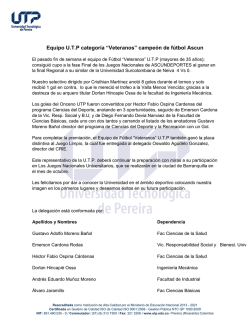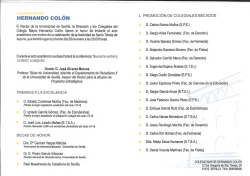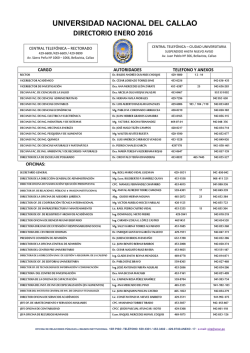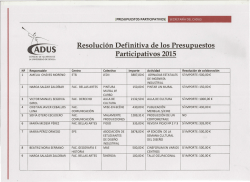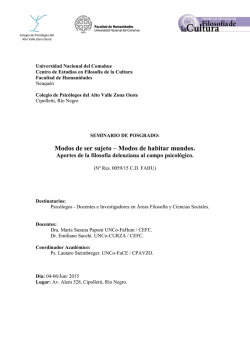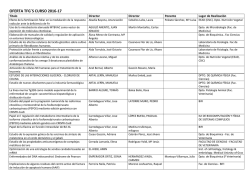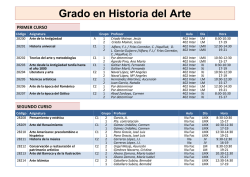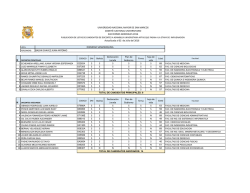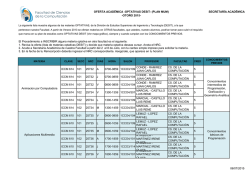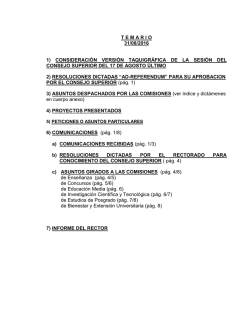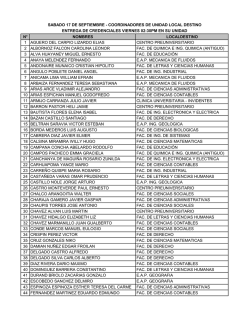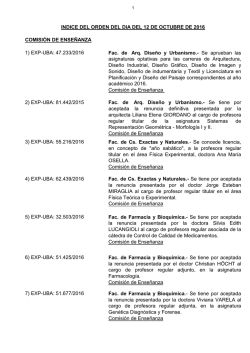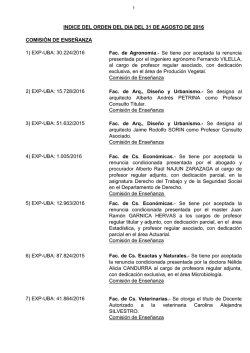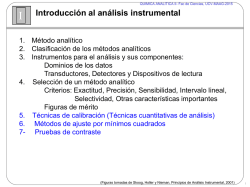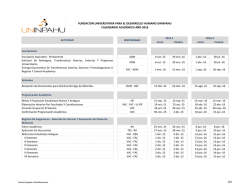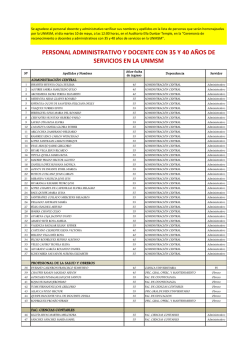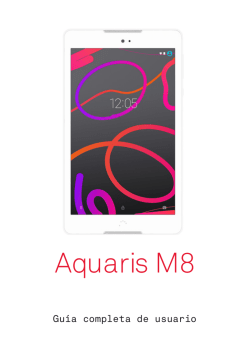manual configuración android - fhce
MANUAL DE CONFIGURACIÓN CONEXIÓN A LA RED UMSA-WIFISEC La configuración para dispositivos android (celulares y tabletas) no requiere de ninguna aplicación extra, como primer paso ingrese al menu de su dispositivo y seleccione la opción “Ajustes” y una vez dentro activar la conexión Wi-Fi. Una vez activada la conexión Wi-Fi ingresar a su configuración para ver la lista de redes, en esta lista ubicar la red UMSA-WIFISEC y conectarse a esta, emergera una ventana de configuración, en esta ubicar la opción “Mostrar opciones avanzadas y marcarla”. Fac. Humanidades y Cs. De la Educación 1 MANUAL DE CONFIGURACIÓN CONEXIÓN A LA RED UMSA-WIFISEC En la ventana de configuración aparace nuevos campos que deben ser configurados de la siguietne forma: • • • • • • • • • Método EAP: TTLS Autenticación de fase 2: PAP Certificado de CA: (no especificado) Certificado de usuario: (no especificado) Identidad anónima: dejar en blanco Ajustes de proxy: ninguno Ajustes de IP: Protocolo DHCP Identidad: aquí colocar su nombre de usuario de su cuenta institucional, por ejemplo si su correo institucional es [email protected] entonces su nombre de usuario es jrperez. Contraseña: colocar la misma contraseña de su correo institucional Fac. Humanidades y Cs. De la Educación 2 MANUAL DE CONFIGURACIÓN CONEXIÓN A LA RED UMSA-WIFISEC Fac. Humanidades y Cs. De la Educación 3 MANUAL DE CONFIGURACIÓN CONEXIÓN A LA RED UMSA-WIFISEC Una vez colocados todos los datos presionar sobre el botón “Establecer conexión” y el dispositivo se conectara a la red y tendra acceso al servicio de internet. Fac. Humanidades y Cs. De la Educación 4
© Copyright 2026